يتضمن هذا الحل ذو العلامة البيضاء كلاً من الواجهة الأمامية والخلفية المدمجة بالكامل مع بنية M2، مما يسمح للمؤسسات بإدارة وإنشاء اشتراكات باقات الكسب لعملائها النهائيين بسلاسة. بالإضافة إلى ذلك، من خلال توفير مفاتيح واجهة برمجة التطبيقات، يمكن لعملاء المؤسسات الاستفادة من خصائص كسب M2 في حل قابل للتخصيص بالكامل.
كيفية إنشاء API:
الخطوة 1: قم بتسجيل الدخول إلى حساب M2 الخاص بك، واختر أيقونة الملف الشخصي في أعلى اليمين، ثم اضغط على علامة التبويب إدارة واجهة برمجة التطبيقات من القائمة اليسرى وحدد الزر الأخضر - "إنشاء الآن" أو "إنشاء واجهة برمجة التطبيقات".
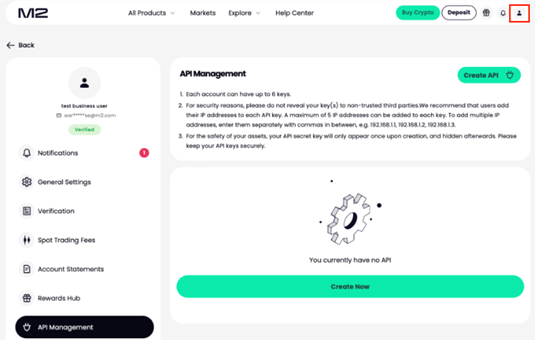
الخطوة 2: في شاشة إعدادات واجهة برمجة التطبيقات - قم بتسمية مفتاح واجهة برمجة التطبيقات. يجب أن تكون التسمية من 3 إلى 22 حرفًا، يُسمح فقط بالأحرف (a-z) والأرقام (0-9)، ولا يُسمح بالرموز.
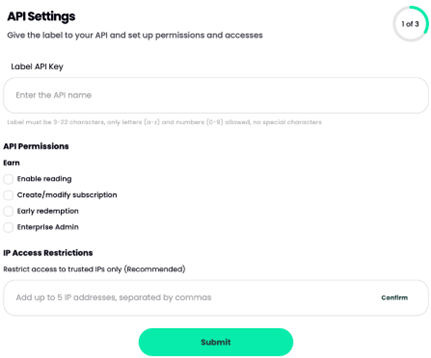
بعد التسمية - حدد أذونات API الخاصة بك
- تفعيل القراءة - سيؤدي هذا إلى منح حق الوصول للقراءة فقط لمستخدم واجهة برمجة التطبيقات وتعطيل جميع الأذونات الأخرى
- إنشاء/تعديل الاشتراك - سيسمح ذلك لمستخدم واجهة برمجة التطبيقات بإنشاء اشتراكات جديدة أو تعديل الاشتراكات الحالية على سبيل المثال تفعيل التجديد التلقائي.
- الاسترداد المبكر - سيتيح ذلك لمستخدمي واجهة برمجة التطبيقات استرداد قيمة باقاتهم قبل تاريخ استحقاقها
- إدارة المؤسسة - سيسمح هذا لمستخدمي واجهة برمجة التطبيقات الذين لديهم هذا الإذن بعرض بيانات باقات الكسب وإدارة العائدات
بمجرد تحديد الأذونات - أضف عناوين IP الموثوق بها. يمكنك إضافة ما يصل إلى 5 عناوين لكل مفتاح API واحد. اختر تأكيد وإرسال.
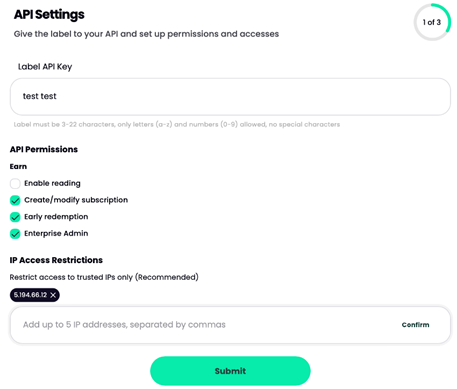
بعد ذلك، أدخل رمز التحقق الثنائي (2FA) أو قم بتفعيل خاصية التحقق الثنائي (2FA)
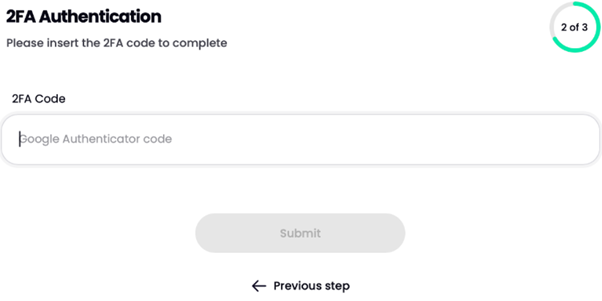
ستتمكن الآن من عرض مفتاحك السري ومفتاح واجهة برمجة التطبيقات. بمجرد الانتقال من هذه الصفحة، لن يكون مفتاحك السري مرئيًا مرة أخرى. يُرجى التأكد من الحفاظ على أمان مفتاحك السري، وتعامل معه كما تتعامل مع كلمة المرور، ولا تشاركه مع أي طرف ثالث.
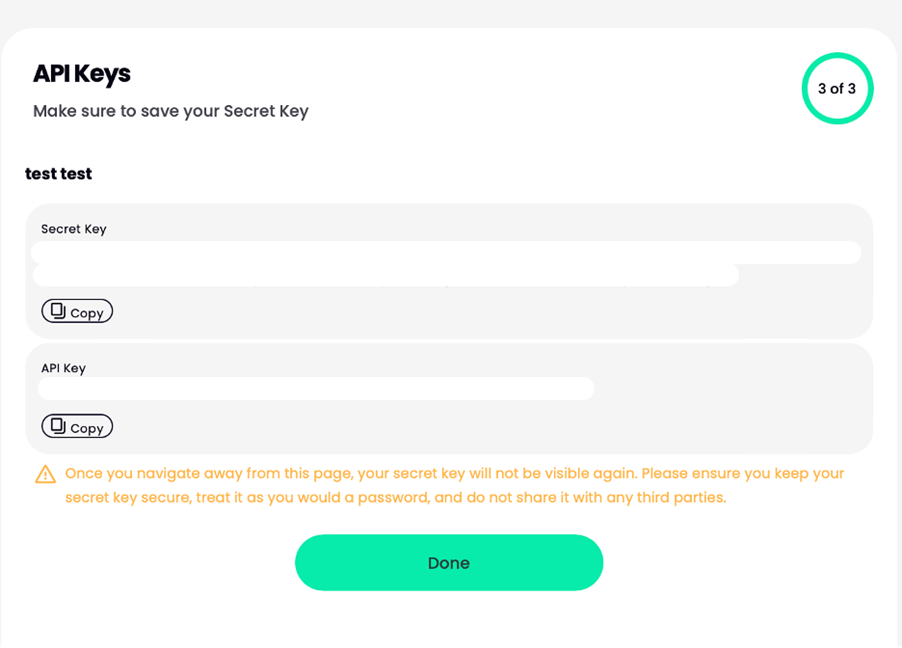
اختر "تم" وسيتم إنشاء واجهة برمجة التطبيقات الخاصة بك وستظهر على شاشة إدارة واجهة برمجة التطبيقات الرئيسية.
اخلاء المسؤولية:
يوصى بشدة إجراء بحث شامل قبل اتخاذ أي قرارات مالية. يرجى ملاحظة أن الغرض من هذه المقال هو فقط لأغراض تعليمية وأن المؤلف ومنظمة M2، لا يؤثران على خيارات الاستثمار أو التداول للقارئ.


.webp)
.webp)

















